
- CPU, RAM a omezovač sítě s hot tab killer
- Integrováno přímo s Twitch, Discord, Instagram, Twitter a Messenger
- Integrované ovládání zvuku a vlastní hudba
- Vlastní barevné motivy Razer Chroma a vynucení tmavých stránek
- Zdarma VPN a blokování reklam
- Stáhněte si Opera GX
The Xbox One S je výkonná herní konzole schopná poskytovat 4K hraní. Stejně jako všechna elektronická zařízení však podléhá technickým problémům. Pokud máte 4K a Problémy s HDR, například možnosti 4K, které se nezobrazují v nastavení nebo chybí Funkce 4K, poté postupujte podle níže uvedených kroků pro řešení potíží.
Oprava: Problémy s Xbox One S 4K a HDR
1. Zkontrolujte možnosti svého televizoru a ujistěte se, že máte 4K televizi.
Různí výrobci televizorů používají k popisu funkcí 4K různá jména. Zkontrolujte obal nebo příručku k televizoru a vyhledejte následující kódy:
| Názvy pro 4K | 4K, 4K Ultra HD, UHD, UHD 4K, SUHD TV, Ultra HD, Ultra UDTV, 2160p |
| Uvedená rozlišení nebo režimy | 3 840 x 2 160 při 24 Hz, 50 Hz nebo 60 Hz |
| Názvy pro HDR10 | HDR Premium, vysoký dynamický rozsah, HDR, UHD Color, Ultra HD Premium, Ultra HD deep color |
2. Zkontrolujte možnosti 4K a HDR vašeho televizoru s připojenou konzolou. Poklepejte na tlačítko Xbox na ovladači, přejděte na Nastavení > Všechna nastavení > Displej a zvuk> Vybrat Pokročilé nastavení videa > 4K TV detaily. Pokud váš televizor podporuje 4K a HDR, ale tyto funkce nefungují, postupujte podle následujících pokynů.
3. Ujistěte se, že konzola dokáže automaticky detekovat váš televizor. Otevřete průvodce> přejděte na Nastavení > Všechna nastavení> vybrat Displej a zvuk > Pokročilé nastavení videa > Auto detekce. Rychle připomínáme, že 4K není k dispozici, když je ručně vybrán HDMI nebo DVI.
4. U HDR zkontrolujte, zda váš televizor podporuje HDR10 mediální profil. Hledejte podporu HDR10, BT2020 a HDR nebo některé názvy uvedené v tabulce výše.
5. Ujistěte se, že Kabel HDMI je zapojen do portu, který podporuje celou sadu funkcí 4K. V příručce k televizoru zkontrolujte, zda existují speciální 4K HDMI porty.
6. Zkontrolujte nabídku nastavení televizoru. Váš televizor může mít speciální režim, který zapne 4K nebo HDR. Přečtěte si příručku k televizoru.
7. Pokud se některý obsah nepřehraje, ujistěte se, že váš televizor podporuje HDCP 2.2. Tuto funkci zapněte v nastavení televizoru.
8. Použijte kabel HDMI, který byl součástí dodávky Xbox One S.
9. Zkuste jiný kabel HDMI. Ujistěte se, že se jedná o kabel s vysokou rychlostí HDMI nebo HDMI Premium.
10. Odeberte všechna zařízení připojená mezi televizor a konzolu. Připojte televizor přímo do konzoly pomocí Kabel HDMI který byl součástí Xbox One S.
11. Zkontrolujte, zda je firmware vašeho televizního a AV přijímače aktuální.
12. Pokud se při pokusu o přehrávání obsahu 4K zobrazí prázdná obrazovka nebo chybová zpráva, vypněte nativní přehrávání 4K, abyste se pokusili přehrát obsah v nižším rozlišení. Jít do Nastavení > Displej a zvuk > Pokročilé nastavení videa> Průhledná Povolit 4K.
13. Pokud se vám při nastavení 4K UHD v nastavení displeje zobrazí chybová zpráva, zkontrolujte tento příspěvek podpory Xbox.
14. Pokud při přehrávání obsahu HDR vidíte podivné barvy, vypněte HDR. Jít do Nastavení > Displej a zvuk > Pokročilé nastavení videa> Průhledná Povolit HDR.
Pokud narazíte na další řešení, jak vyřešit nepříjemné problémy s Xbox One S 4K a HDR, uveďte kroky pro řešení potíží v sekci komentářů níže.
SOUVISEJÍCÍ PŘÍBĚHY, KTERÉ POTŘEBUJETE KONTROLA:
- Opravte problémy s ovladačem pro Xbox One v Anniversary Update
- Oprava: Pomalé stahování her pro Xbox One
- Oprava: Chyba při přidávání hosta na Xbox One

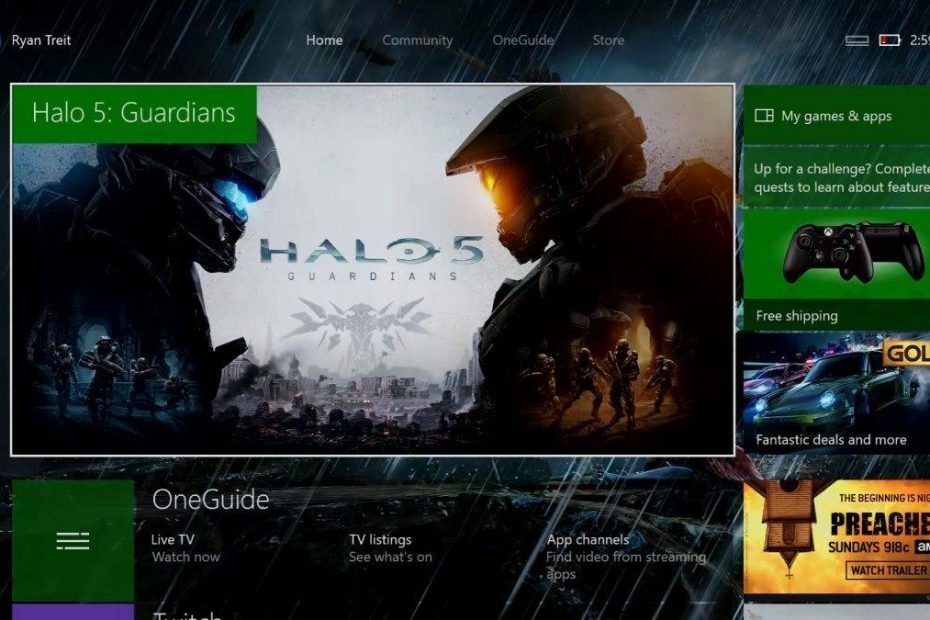
![Kód chyby Xbox One S 107 [OPRAVA]](/f/db82dcad3ee724a59ef382ed6dd98ed3.jpg?width=300&height=460)